Win10韩博士装机大师系统如何开启登录信息显示
发布日期:2018-03-04 作者:Win10正式版官网 来源:www.52xitong.com现在,不少软件都有登录信息显示,而Windows10得得系统下载本身也自带了这个功能,只不过默认没开启而已。那么,我们在Win10番茄家园系统下载下,我们该如何操作才能开启登录信息显示呢?其实,用户只要修改一下注册表值就可以轻松实现。下面,就随小编看看具体步骤吧!
具体如下:
1、在Cortana搜索栏输入regedit后按回车键,进入注册表编辑器,定位到如下位置:
HKEY_LOCAL_MACHINE\SOFTWARE\Microsoft\Windows\CurrentVersion\Policies\System
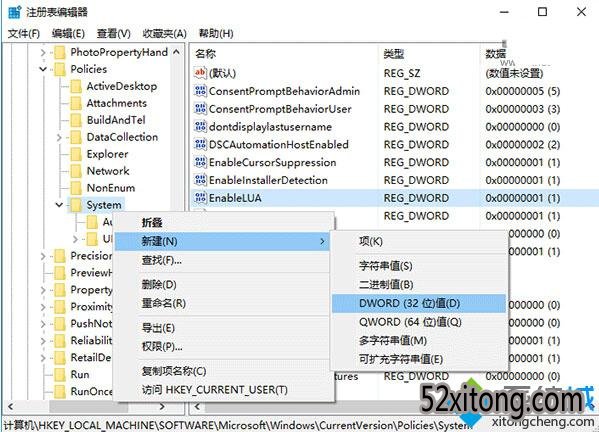
2、新建DWORD(32位)值(如上图),命名为DisplayLastLogonInfo(有的话不用新建),数值数据改为1即可,如下图——
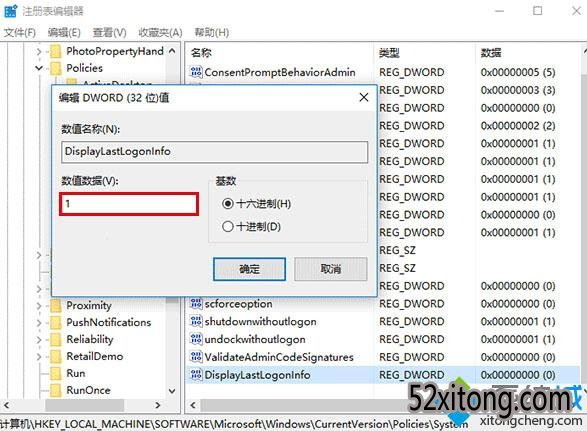
修改完成,此时注销账户再登录查看效果:

▲首次开启“登录信息显示”后登录会展示上述界面,点击“确定”继续进入账户
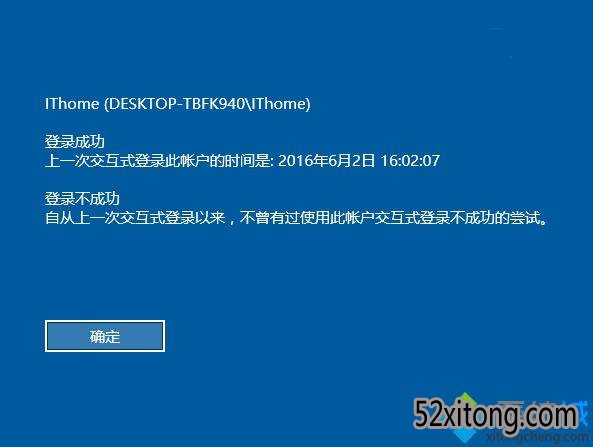
▲开启“登录信息显示”后第二次登录后的消息内容,后续登录都仿效该形式给出信息,点击“确定”继续登录账户
萝卜家园系统下载提示,开启该功能后登录过程需要手动点击上述“确定”才可以继续进行,对登录过程有“流畅度”要求的用户可能并不需要此功能。若想关闭,只要将第二步DisplayLastLogonInfo数值数据改回0,或者直接删除它即可。
Windows10 u教授系统下载开启登录信息显示的方法就介绍到这里了。方法非常简单,感兴趣的朋友,快点来尝试看看吧!更多信息,请关注:风林火山系统下载Win10专题(http://www.winxp8.com/win10/zt/)
相关系统推荐
Win10文章资讯栏目
Win10文章资讯推荐
win10系统下载排行
友情链接